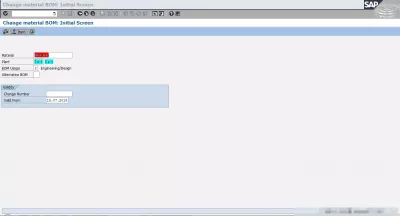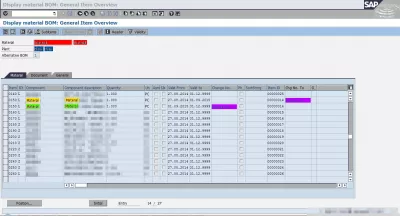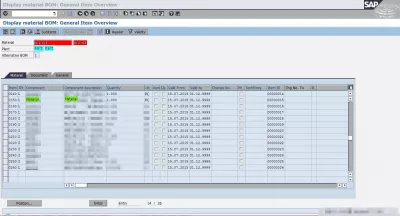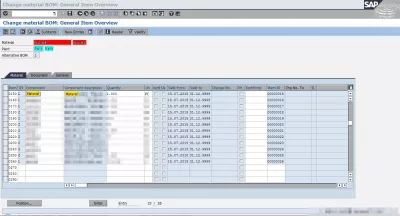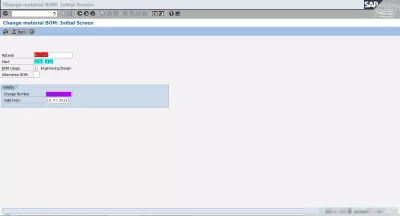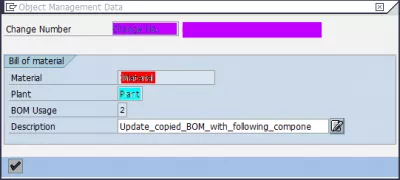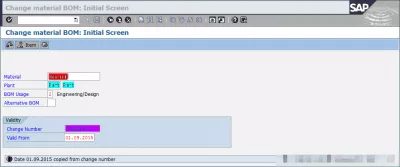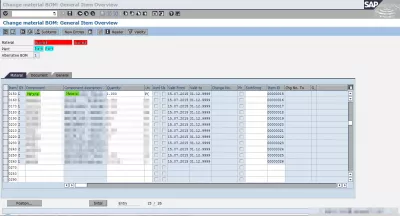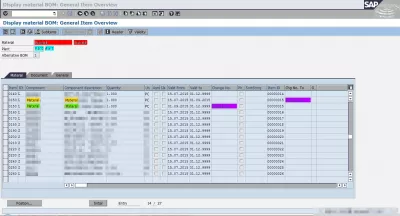Paano baguhin ang BOM sa SAP
- Paano baguhin ang BOM sa SAP
- Display material BOM sa SAP
- Ang pagsunod sa BOM item nawawala
- 1 Inisyal na materyal na kinopya
- 2 Ang sumusunod na materyal ay kinopya
- 3 Magdagdag ng sumusunod na materyal
- 4 Suriin ang pag-setup
- Mga Larawan
- Madalas Na Nagtanong
- S/4HANA SAP Material Management Panimula ng pagsasanay ng video - video
- Mga komento (1)
Paano baguhin ang BOM sa SAP
Ang pagpapalit ng isang BOM sa SAP ay madaling matamo sa transaksyon ng SAP CS02 Baguhin ang materyal BOM. Maaaring idagdag o alisin ang mga bahagi gamit ang tcode na iyon.
Display material BOM sa SAP
Ang materyal na Bill of Material sa SAP ay maaaring maipakita gamit ang tcode CS03 Display material BOM.
Ang pagsunod sa BOM item nawawala
Pagkatapos ng kopya ng BOM o paglipat sa isang bagong planta, ang mga sumusunod na aytem ay hindi maaaring kopyahin.
Halimbawa, para sa Material M:
Material M / Plant A / BOM X:
Paunang materyal: item 010, materyal 1 wastong sa 01.09.2015,
Sumusunod na materyal: item 010, materyal 2 wastong mula 01.09.2015 na may isang numero ng pagbabago, ay hindi kinopya para sa Material M sa Plant B (Larawan 1).
Kinopya sa (2 mga kaso):
Unang kaso, Material M / Plant B / BOM Y:
Paunang materyal: item 010, materyal 1 wastong sa 31.12.9999,
Sumusunod ang materyal na 2 nawawala (Fig 2.1).
Ikalawang kaso: Material M / Plant B / BOM Y:
Paunang materyal 1 nawawala,
Kasunod na materyal: item 010, materyal 2 wastong sa 31.12.9999 (Fig 2.2).
Sa kasong ito, ang BOM X sa Plant A ay dapat magkaroon ng numero ng pagbabago na nauugnay sa sumusunod na materyal.
Mayroong dalawang magkakaibang kaso, tingnan sa CS03 Balangkas ng Display BOM: Pangkalahatang Pangkalahatang Pangkalahatang Item na kung saan ang isang naaangkop sa pamamagitan ng paghahambing ng BOM sa Plant A at Plant B para sa Material M.
1 Inisyal na materyal na kinopya
Unang kaso, ang materyal na kinopya sa Plant B ay ang unang materyal, aktwal na ginagamit maaari mong tumalon sa hakbang 3, dahil maaaring direktang maidagdag ang sumusunod na materyal.
2 Ang sumusunod na materyal ay kinopya
Kung sakaling kinopya ang sumusunod na materyal, kailangan mong magsagawa ng dagdag na hakbang, na baguhin ito sa paunang materyal, at pagkatapos ay idagdag ang sumusunod na materyal.
Una sa lahat, ipasok ang Material M at Plant B sa CS02 Baguhin ang Material BOM: Initial Screen (Fig 3) (hindi na kailangang baguhin ang bisa mula sa petsa), ilagay ang paunang materyal sa lugar ng sumusunod na materyal sa CS02 Baguhin ang Material BOM : Pangkalahatang Pangkalahatang-ideya ng Item (Larawan 4), at i-save.
3 Magdagdag ng sumusunod na materyal
Matapos mong masiyahan ang paunang materyal, maaari mong idagdag ang sumusunod na materyal. Ipasok sa CS02 ang Material M, Plant B, at numero ng pagbabago (Larawan 5).
Pagkatapos ng pagpasok ng isang paglalarawan para sa pagbabago (Larawan 6), ang numero ng pagbabago ay awtomatikong populate ang Wastong mula sa petsa kasama ang petsa ng numero ng pagbabago (Larawan 7), na kung saan ay ang nais mong gamitin.
Pagkatapos ay maaari mong ilagay ang item sumusunod na materyal sa lugar ng unang materyal (Fig. 8), at i-save.
4 Suriin ang pag-setup
Pagkatapos ng double check sa CS03 na ang pangwakas na pagsasaayos ay tumutugon sa kung ano ang gusto mo Plant B / BOM Y na may isang aktibong materyal at isang sumusunod na materyal na nagsisimula sa isang ibinigay na petsa ng numero ng pagbabago (Fig. 9).
Mga Larawan
Fig1: SAP CS03 Display materyal BOM: General Pangkalahatang-ideya ng Item BOM na naglalaman ng item na may sumusunod na sangkap,
Fig2.1: SAP CS03 Display materyal BOM: Pangkalahatang Pangkalahatang-ideya ng Item Kinopya ng BOM na may mga sumusunod na bahagi ng item na nawawala,
Fig2.2: SAP CS03 Display materyal BOM: Pangkalahatang Pangkalahatang-ideya ng Item Kinopya ng BOM na nawawala ang unang bahagi ng item,
Fig3: Katas CS02 Baguhin ang materyal BOM: Initial Screen Ipasok ang materyal at halaman upang i-update ang mga item,
Fig4: Katas CS02 Baguhin ang materyal BOM: Pangkalahatang Pangkalahatang Pangkalahatang Item I-update ang item na materyal,
Fig5: Katas CS02 Baguhin ang materyal BOM: Initial Screen Ipasok ang materyal, planta at numero ng pagbabago,
Fig6: Katas CS02 Baguhin ang materyal BOM: Data ng Pamamahala ng Bagay Magpasok ng isang paglalarawan ng pagbabago,
Fig7: Katas CS02 Baguhin ang materyal BOM: Initial Screen Awtomatikong kinopya ang petsa mula sa numero ng pagbabago,
Fig8: Katas CS02 Baguhin ang materyal BOM: Pangkalahatang Pangkalahatang Pangkalahatang Item I-update ang item na may sumusunod na bahagi at numero ng pagbabago,
Fig9: SAP CS03 Display materyal BOM: General Item Overview Na-update ang BOM ng Target.
Madalas Na Nagtanong
- Paano baguhin ang bom sa SAP tama?
- Ang pagbabago ng bom sa SAP ay madaling makakamit sa SAP transaksyon CS02 Baguhin ang materyal na bom. Ang mga sangkap ay maaaring maidagdag o maalis gamit ang TCODE na ito.
- Ano ang proseso para sa pagbabago ng isang bill ng mga materyales (bom) sa *sap *?
- Ang pagbabago ng isang bom sa SAP ay ginagawa gamit ang transaksyon CS02, kung saan maaaring maidagdag o maalis ang mga sangkap.
S/4HANA SAP Material Management Panimula ng pagsasanay ng video

Ang Yoann Bierling ay isang Web Publishing & Digital Consulting Professional, na gumagawa ng isang pandaigdigang epekto sa pamamagitan ng kadalubhasaan at pagbabago sa mga teknolohiya. Masigasig tungkol sa pagbibigay kapangyarihan sa mga indibidwal at organisasyon na umunlad sa digital na edad, hinihimok siya upang maihatid ang mga pambihirang resulta at magmaneho ng paglago sa pamamagitan ng paglikha ng nilalaman ng edukasyon.